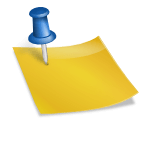드디어 도착한 이북 리더 오닉스리프. 7인치 시원한 화면에 얇고 가벼운 디자인까지 마음에 들어!
오닉스리프를 받고 초기설정을 하느라 여기저기 정보를 찾다가 1시간을 헤맸는데 혹시 저처럼 필요하신 분이 계실까봐 세팅과정을 공유해요 🙂
우측 상단의 전원을 켜면 언어 설정 화면이 나타난다 >일단 English로 설정.
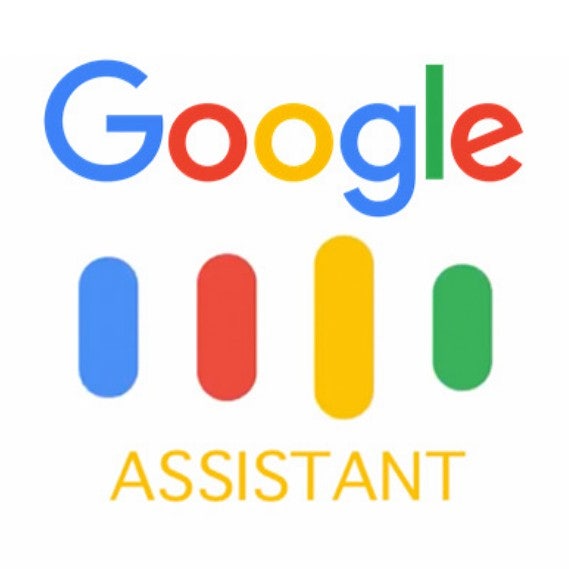
Agree버튼선택 >시간 설정은 나중에 할 수 있으니까 Pass.
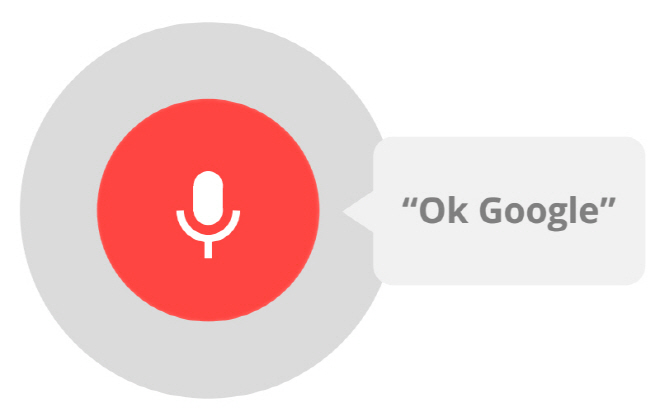
첫 화면(Library)이 보입니다.
이제 본격적으로 세팅 시작
Settings > Networks > WiFi 를 활성화합니다.

[설정] > [애플리케이션] > [Google Play 활성화] 의 순서대로 선택합니다

팝업이 뜨면 OK입니다.

Google Play로 이동 > sign in (구글 계정 필요) >인증되지 않은 기기라고 실패
[Settings] > [Applications] > [GSF ID] 의 순서대로 선택합니다
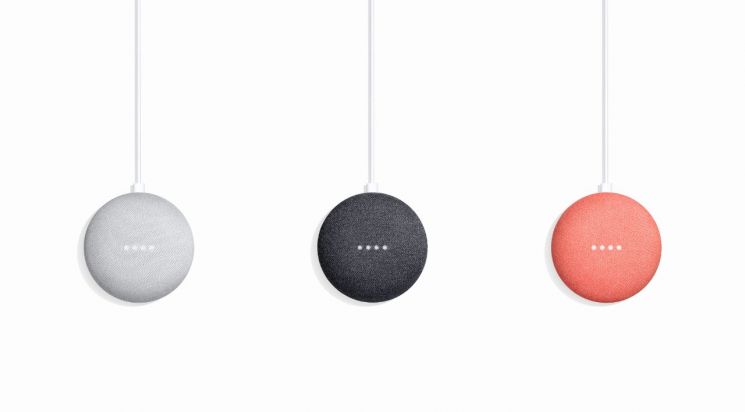
구글 계정 로그인
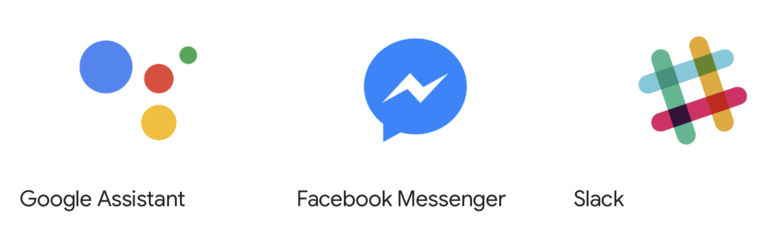
로봇이 아닙니다.
체크 후 등록 버튼
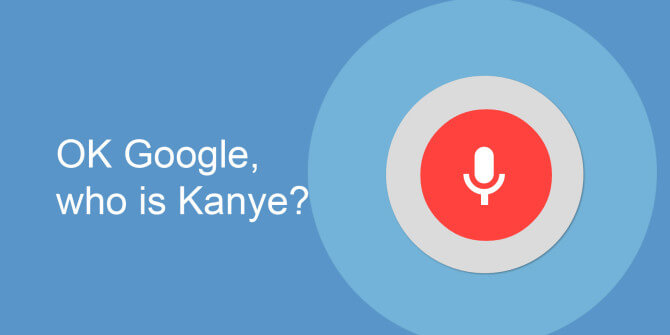
디바이스가 등록되어 있습니다.
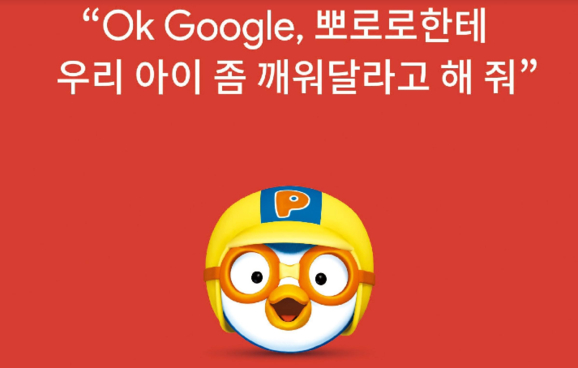
Apps > 구글 플레이 앱 >로그인 > 실패 (*펌웨어 업데이트를 하지 않으면 이렇게 됩니다)[설정] > [펌웨어 업데이트] > [다운로드]Update Imediately를 눌러 업데이트가 끝나면Apps > 구글 플레이 앱을 누르면 오른쪽과 같은 화면이 보이면 완성!
이것으로 키보드를 설치합니다.
Gboard는 에러가 나선다는 말이 있고 네이버 키보드를 설치했어요.Apps>Google Play앱>Naver Keyboard검색 후 설치>두벌 식에 설정 Settings>Languages>한국어로 변경 Settings>Date&Time에서 한국 시간으로 변경하고 상단 바를 아래로 쓸어 밝기 등을 조절하여 이렇게 가장 기본적인 설정이 완료됩니다.